Excel格式刷怎么用?
【摘要】大家都知道格式化可以直接复制格式,不需要再重新去设置格式。但是如果你只知道格式刷只能刷格式的话,那么你就out了,格式刷还有很多用法
大家都知道格式化可以直接复制格式,不需要再重新去设置格式。但是如果你只知道格式刷只能刷格式的话,那么你就out了,格式刷还有很多用法,下面教大家格式刷的实用技巧!
1、双击格式刷无限次使用
点一下就只能刷一次格式,双击格式刷就可以无限次的刷格式。
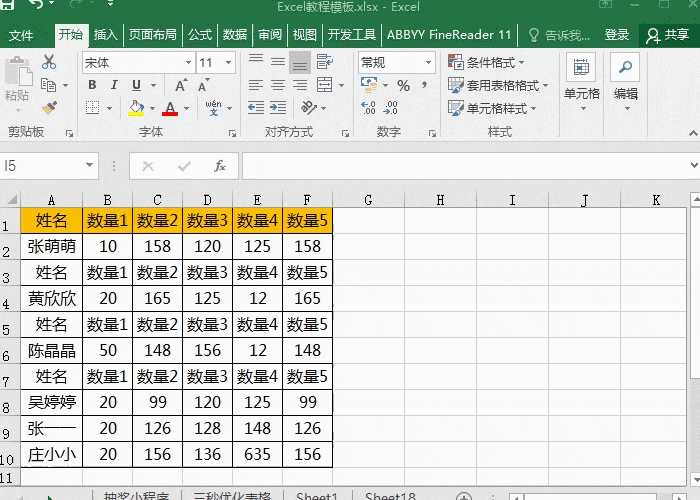 Excel格式刷怎么用?" alt="Excel格式刷怎么用?"/>
Excel格式刷怎么用?" alt="Excel格式刷怎么用?"/>
2、隔行填充颜色
先选中A1、A2单元格,再点击一下格式刷,并选择对应要填充的颜色区域,就能快速隔行填充颜色。
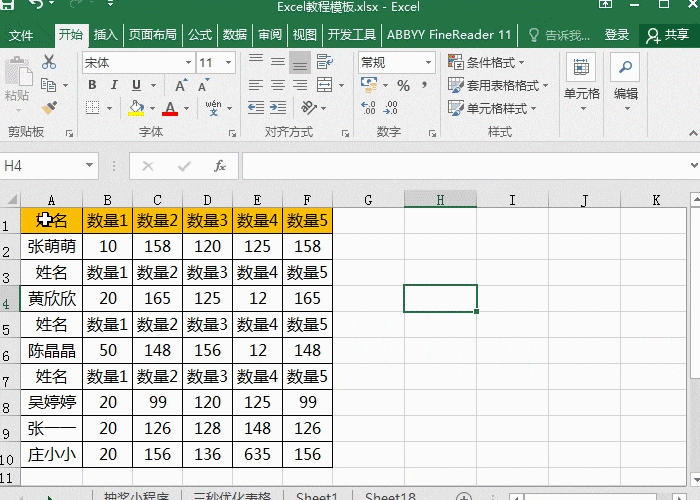
3、指定内容填充颜色
要给【名字】填充颜色,选中填充好颜色的【名字】单元格,双击格式刷,用快捷键Ctrl+F查找功能,粘贴文字后,点击查找全部,再按下Ctrl+A,名字全部填充上颜色。
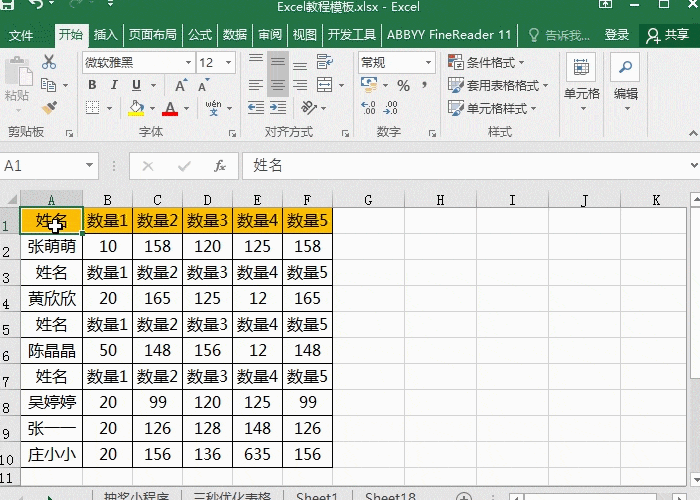
4、格式刷复制内容
选中要复制的区域,再双击格式刷,鼠标定位到要复制的区域上,接着按下回车键,就能将格式和内容复制到其他区域上。
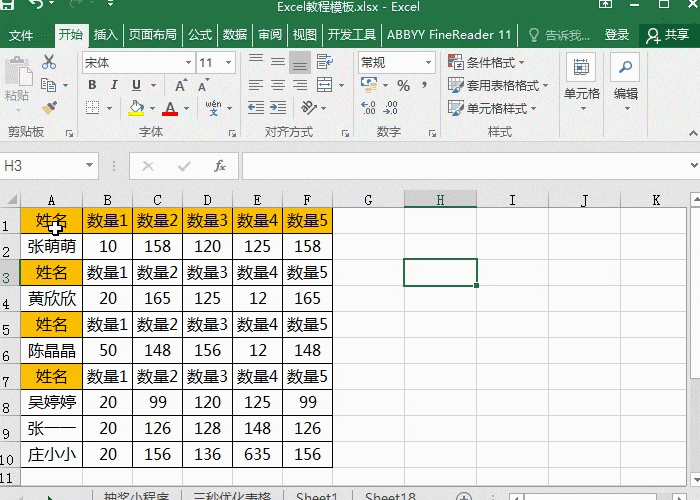
以上就是格式刷的几个使用方法。
就业培训申请领取


环球青藤
官方QQ群扫描上方二维码或点击一键加群,免费领取大礼包,加群暗号:青藤。 一键加群


刷题看课 APP下载
免费直播 一键购课
代报名等人工服务










